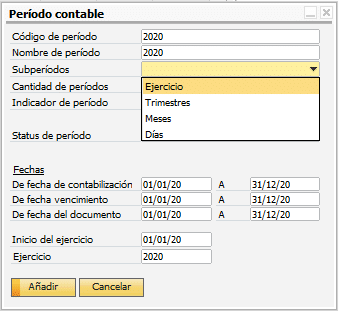SAP Busines One Finanzas: Creación de Periodos contables
Configuración de los periodos contables en SAP Business One Finanzas
Los Períodos contables en SAP Business One determinan:
- El formato de un ejercicio contable para gestionarlo bien por meses, trimestres, como un todo o en base a un rango de días específico.
- La definición de fechas contable, de vencimiento y de documento, de cada una de esas divisiones con sus rangos de permisibilidad, permitiendo en base al estado de cada periodo realizar o no ciertas operaciones.
- Así mismo y en función de la definición de los indicadores de periodo, gestionar la numeración de los documentos en base a series de numeración más complejas.
Periodos Contables
En el menú principal de SAP Business One, seleccione
Gestión / Inicialización del Sistema / Periodos Contables
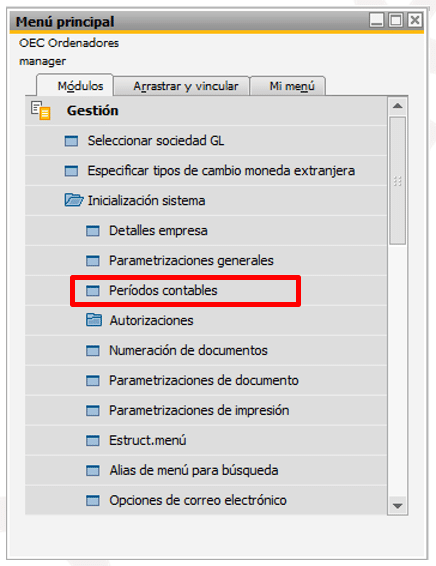
Pantalla de Períodos contables
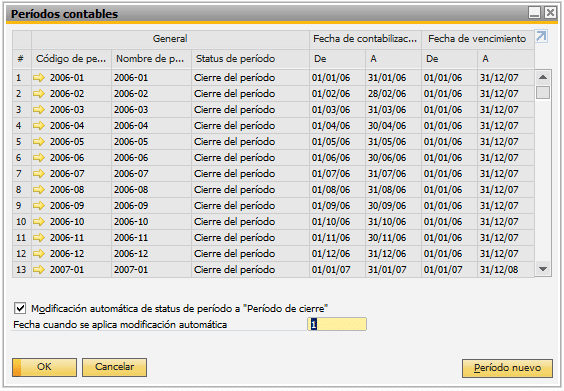
Información
Código de período
El código de período según se definió en la ventana Período contable.
Para visualizar detalles adicionales de este período contable, haga clic en ➜.
Nombre de período
Nombre del período según se definió en la ventana Período contable.
Status del período
El status del período según se asignó en la ventana Período contable. Cada status indica qué transacciones y documentos se pueden contabilizar dentro del intervalo de fechas de cada período contable:
- Desbloqueado: todos los tipos de transacciones y documentos.
- Desbloqueado excepto ventas: todos los tipos de transacciones y documentos, excepto para los documentos del módulo Ventas – Clientes.
- Cierre del período: los usuarios que tienen autorización de cierre del período pueden contabilizar todos los tipos de transacciones y documentos.
- Bloqueado: no se pueden contabilizar transacciones ni documentos.
- Archivado: no se pueden contabilizar transacciones ni documentos. Este status fue asignado automáticamente por el asistente de archivo de datos.
Desde fecha de contabilización… hasta…
El intervalo de fecha de contabilización definido para cada periodo.
Fecha de vencimiento de… hasta…
Intervalo de fecha de vencimiento definido para cada periodo.
Cambio automático de status de periodo a ‘Periodo de cierre’
Asigna automáticamente el status Cierre de periodo a los periodos que ya finalizaron. Al conectarse a SAP Business One, la fecha del sistema es comparada con la Fecha de contabilización A definida para los periodos de contabilización existentes. Cada periodo de contabilización con Fecha de contabilización A que sea anterior a la fecha actual del sistema, obtiene el status Periodo de cierre.
Un usuario autorizado puede cambiar el status de los periodos de contabilización existentes.
Fecha de modificación automática
Sólo aparece cuando se selecciona la opción Modificación automática de status de período a «período de cierre».
Especifique la fecha en la que se debe aplicar la modificación automática de status de los períodos de contabilización ya finalizados a «período de cierre». Por defecto, el valor de este campo es 1.
Ejemplo
El valor especificado en este campo es 10. El período de contabilización relacionado con el año anterior terminó el 31.12.XX, y la fecha actual del sistema es 2.1.XX+1. En este caso, si bien el período de contabilización del año XX ya finalizó, su status no se modificará hasta el 10.01.XX+1.
Si quieres aumentar tus conocimientos en SAP Business One Finanzas, visita nuestro Curso de SAP Business One para empresas
Botón Período nuevo – Creación de Periodo Contable
Abre la siguiente ventana, en la que puede definir un nuevo período contable.
Código de período
Especifique un código para el período contable. El código puede tener un máximo de 20 caracteres. Puede ser el número correspondiente al año para el que se va a crear el periodo contable.
Nombre de período
Indique un nombre para el período contable. El nombre puede contener un máximo de 20 caracteres.
Subperíodos
Seleccione una de las siguientes opciones. Esta opción determina el número de períodos contables adicionales que SAP Business One creará de forma automática:
- Ejercicio: seleccione esta opción para gestionar un período durante un ejercicio. Si selecciona esta opción SAP Business One no creará períodos contables adicionales.
- Trimestres: seleccione esta opción para gestionar cuatro períodos contables durante un ejercicio. Al seleccionar Trimestres se introduce de forma automática el número 4 en el campo Nº de períodos y SAP Business One crea 4 nuevos períodos, respectivamente.
- Meses: seleccione esta opción para gestionar doce períodos contables durante un ejercicio. Al seleccionar Meses se introduce de forma automática el número 12 en el campo Nº de períodos y SAP Business One crea 12 nuevos períodos, respectivamente.
- Días: al seleccionar esta opción, se activa el campo Cantidad de períodos. Introduzca el número de períodos contables necesarios. SAP Business One creará a continuación los períodos respectivos. Por ejemplo, si necesita gestionar un período contable por semana, introduzca 52 en el campo Cantidad de períodos. SAP Business One creará entonces 52 períodos, uno para cada semana.
Cantidad de períodos
Muestra el número de períodos contables en función de la opción seleccionada en el campo Subperíodos. El campo está activo únicamente cuando se selecciona Días en el campo Subperíodos.
Indicador de período
El Indicador de período es necesario para vincular las series de numeración permitidas en los documentos con respecto al periodo contable en concreto.
Si en la empresa no se utilizan diferentes numeraciones ejercicio a ejercicio lo normal es dejar este campo con “Valor de p”.
En el caso de que la empresa utilice distintas series de numeración, por ejemplo, partiendo de 1 en cada comienzo de ejercicio, será necesario crear el indicador correspondiente previo a la creación del periodo contable.
Adicionalmente será necesario crear las numeraciones de cada documento relacionadas con el nuevo indicador.
Status del período
Asigne el status correspondiente al período contable:
Desbloqueado: Todos los usuarios, según sus autorizaciones, pueden contabilizar todos los tipos de transacciones y documentos en este período. Este status se asigna de forma predeterminada a los nuevos períodos contables.
Desbloqueado excepto ventas: Todos los usuarios, según sus autorizaciones, pueden contabilizar en este período todos los tipos de transacciones y documentos, excepto documentos del módulo Ventas. Asigne este status una vez que finaliza el período, pero aún hay documentos de compras, como facturas retrasadas de proveedores y otras transacciones que se deben contabilizar en este período.
Cierre del período: Los usuarios con autorización total para el Cierre del período pueden contabilizar en este período todos los tipos de documentos y transacciones. Asigne este status al período si se cumplen las siguientes condiciones:
- El período finalizó.
- Se contabilizaron todas las transacciones atrasadas.
- Sólo falta realizar el cierre del ejercicio.
Bloqueado: no se pueden contabilizar documentos ni transacciones en este período. Asigne este status al período una vez que se contabilicen todos los ajustes y que el proceso de cierre del ejercicio esté completo para este período.
De fecha de contabilización… A…
Especifique el rango de fecha de contabilización para el nuevo período. En forma predeterminada, «De fecha» es el día posterior a la fecha final del último período contable, y «A fecha» es un año después.
De fecha vencimiento… A…
Especifique el rango de fecha de vencimiento del nuevo período. El rango de fecha de vencimiento puede ser más amplio que el de fecha de contabilización e incluso pertenecer a otro ejercicio.
Desde fecha de documento… A…
Especifique el rango de fecha de documento del nuevo período. El rango de fecha de documento puede ser más amplio que el de fecha de contabilización e incluso pertenecer a otro ejercicio.
Inicio del ejercicio
Especifique la fecha inicial del ejercicio con el que está relacionado el período.
Ejercicio
Especifique el ejercicio con el que está relacionado el período.
Agregar
Añada un nuevo período contable. Si decidió crear un período que contenga una cantidad de subperíodos, estos se crearán de forma automática y se dividirán según el intervalo de fechas correspondiente.
Resultado
Como resultado el sistema crea los períodos separados en sub-períodos e indicados por el “-xx” que agrega al final del nombre del período. Por defecto estos aparecen desbloqueados.
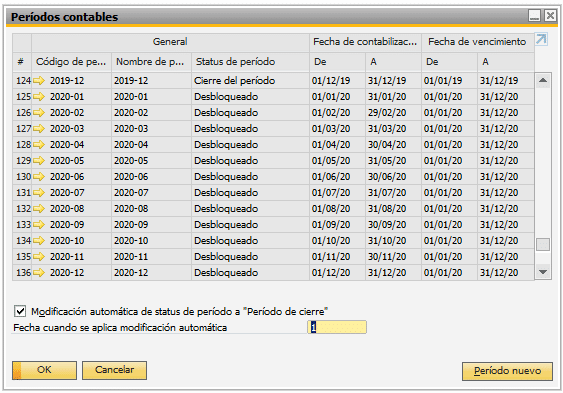
Modificación de períodos contables
En el menú principal de SAP Business One, seleccione:
Gestión / Inicialización del Sistema / Periodos Contables
- Haga clic en junto al período contable que desea editar. Se visualiza la ventana de Periodos Contables.
- Es posible modificar el nombre del período, los intervalos de fechas y los campos Activo y Bloqueado.
- Seleccione Actualizar.